Ein Mitarbeiter ist eine Person, die Berechtigungen für ein Projekt (klassisch) hat, das dir gehört. Die Berechtigung eines Mitarbeiters ist standardmäßig der Lesezugriff. Weitere Informationen finden Sie unter Berechtigungsstufen für ein Projekt (klassisch), das einem persönlichen Konto gehört.
Einladen von Mitarbeiter*innen in ein benutzereigenes Projekt (klassisch)
-
Navigiere zu dem Projekt (klassisch), wo du einen Mitarbeiter hinzufügen möchtest.
-
Klicken Sie oben rechts im Projekt (klassisch) auf Menü.
-
Klicke auf und dann auf Einstellungen.
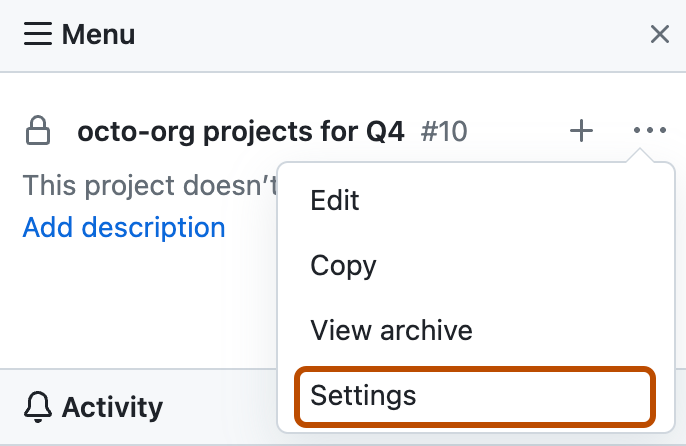
-
Klicke auf der linken Randleiste auf Mitarbeiter.
-
Gib unter „Search by username, full name or email address“ (Nach Benutzernamen, vollständigem Namen oder E-Mail-Adresse suchen) den Namen, den Benutzernamen oder die GitHub-E-Mail-Adresse des Mitarbeiters ein.
-
Klicke in den Suchergebnissen auf den richtigen Benutzernamen und dann auf Mitarbeiter hinzufügen.
-
Der neue Mitarbeiter besitzt standardmäßig Leseberechtigung. Wähle optional im Dropdownmenü neben dem Namen des neuen Mitarbeiters eine andere Berechtigungsebene aus.
Entfernen eines Mitarbeiters aus einem benutzereigenen Projekt (klassisch)
-
Klicken Sie oben rechts im Projekt (klassisch) auf Menü.
-
Klicke auf und dann auf Einstellungen.
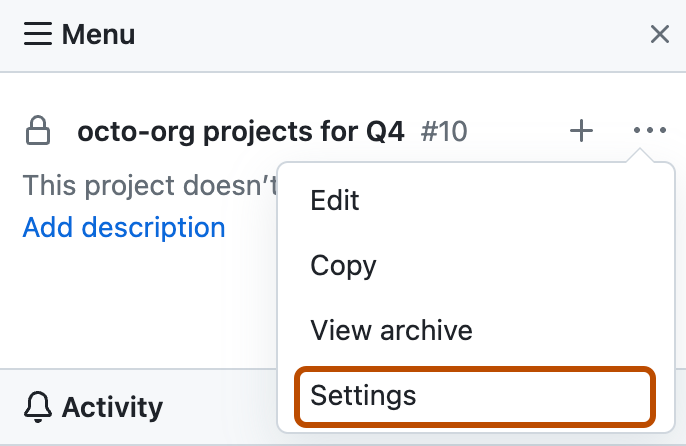
-
Klicke auf der linken Randleiste auf Mitarbeiter.
-
Klicke neben den Projektmitarbeiter*innen, die du entfernen möchtest, auf X.